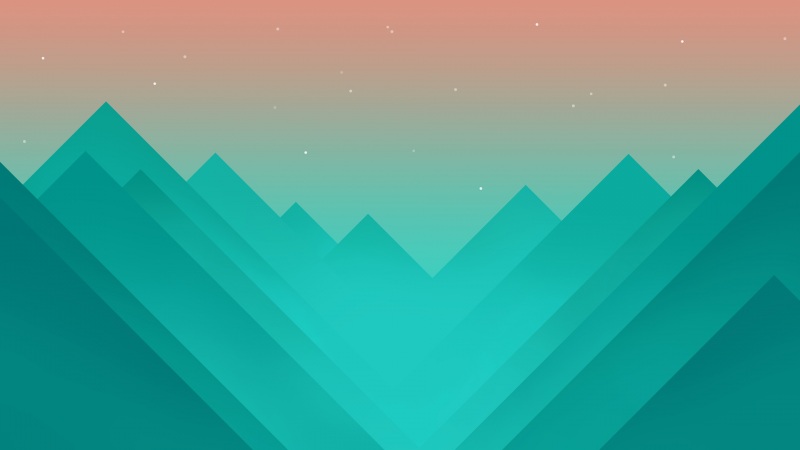很多人都知道如何去实现一个简单的浮窗,但是却很少有人去深入的研究背后的流程机制,由于项目中浮窗交互比较复杂,遇到了些坑查看了很多资料,故总结浮窗涉及到的知识点:
窗口层级关系(浮窗是如何“浮”的)?
浮窗有哪些限制,如何越过用户授权实现浮窗功能?
窗口与用户输入系统(Activity是如何接收到touch事件?)。
本章我们来研究第一个问题:浮窗为何会浮。 浮窗之所以叫浮窗,是因为它能悬浮于应用或者桌面窗口之上,能脱离Activity而存在。为了研究其中区别,我们先来看看我们最熟悉的Activity是怎么显示出来的。
Activity是怎么显示出来的?
要弄清这个问题答案,我们先从Activity的setContentView()这个方法的源码开始找起,在Activity中看到setCententView的源码:
public void setContentView(int layoutResID) {
getWindow().setContentView(layoutResID);
initWindowDecorActionBar();
}
getWindow是返回返回Activity的mWindow变量,指向一个Window的对象,Window是一个抽象类,这里返回的是PhoneWindow对象(PhoneWindow是Window的子类),PhoneWindow中有一个DecorView对象,decorView成员,这是一个FrameLayout,setContentView的子布局最终会添加到decorView中,这个decorView就是当前窗口的根视图,这个根视图是如何最终被绘制出来的?在ActivityThread中有这样一段代码:
l.type = WindowManager.LayoutParams.TYPE_BASE_APPLICATION;
l.softInputMode |= forwardBit;
if (a.mVisibleFromClient) {
a.mWindowAdded = true;
wm.addView(decor, l);
}
这个decorView,最终会被WindowManager.addView添加到绘制系统中,并类型是WindowManager.LayoutParams.TYPE_BASE_APPLICATION,这个参数决定了要绘制的窗口的z轴层次,为了避免思维栈过深,这里就不贴出详细的源码跟踪过程了,直接给结论。
先来看看Activity和window的关系:
再来window和View的关系:
Activity窗口显示过程:
说Activity是怎么显示出来的,其实是说Activity管理的View是怎么显示出来的。最后再来总结一下:
一、Activity通过setContentView设置的视图是添加到PhoneWindow的根视图decor中。
二、Window是一个抽象的概念,Window关了了一个View(根视图),最终被WindowManager管理的还是一个View(根视图)和它的LayoutParams,视图绘制刷新都是通过WindowManager(WindowManagerGlobal)与WindowManagerServiceIPC交互调用底层绘制的。
三、Activity是四大组件中唯一和窗体紧密联系的组件(这是为什么会有初学者把Activity直接理解为绘制界面的原因),所有掌管的视图只不过是一种window和Dialog、Toast、墙纸所掌管的Window类型不一样。
浮窗为什么会“浮”?
上面讲到Activity的显示过程其实已经揭示了通用界面的显示过程,浮窗的显示过程更为简单:
做过浮窗的同学应该都明白了,为啥浮窗能脱离Activity而显示,本质上我们是把一个View交给WindowManager来管理了,LayoutParams.type类型决定了这个View显示窗口的类型,不同类型显示的窗口层次(z轴)是不一样的。大方面来讲可以分为应用窗口(APPLICATION_WINDOW)、子窗口(SUB_WINDOW)、系统窗口(SYSTEM_WINDOW)三种类型,应用窗口z轴范围是1~99,子窗口的范围是1001~1999,系统窗口是(2000~2999),所以要实现浮动窗口我们只能在系统窗口范围中实现。
类型
常量范围
子类
常量值
说明
例子
APPLICATION_WINDOW
1~99
TYPE_BASE_APPLICATION
1
TYPE_APPLICATION
2
应用窗口
大部分的应用程序窗口
TYPE_APPLICATION_STARTING
3
应用程序的Activity显示之前由系统显示的窗口
LAST_APPLICATION_WINDOW
99
SUB_WINDOW
1000~1999
FIRST_SUB_WINDOW
1000
TYPE_APPLICATION_PANEL
1000
显示在母窗口之上,遮挡其下面的应用窗口。
TYPE_APPLICATION_MEDIA
1001
显示在母窗口之下,如果应用窗口不挖洞,即不可见。
SurfaceView,在小窗口显示时设为MEDIA, 全屏显示时设为PANEL
TYPE_APPLICATION_SUB_PANEL
1002
TYPE_APPLICATION_ATTACHED_DIALOG
1003
TYPE_APPLICATION_MEIDA_OVERLAY
1004
用于两个SurfaceView的合成,如果设为MEDIA,则上面的SurfaceView 挡住下面的SurfaceView
SYSTEM_WINDOW
2000~2999
TYPE_STATUS_BAR
2000
顶部的状态栏
TYPE_SEARCH_BAR
2001
搜索窗口,系统中只能有一个搜索窗口
TYPE_PHONE
2002
电话窗口
TYPE_SYSTEM_ALERT
警告窗口,在所有其他窗口之上显示
电量不足提醒窗口
TYPE_KEYGUARD
锁屏界面
TYPE_TOAST
短时的文字提醒小窗口
TYPE_SYSTEM_OVERLAY
没有焦点的浮动窗口
TYPE_PRIORITY_PHONE
紧急电话窗口,可以显示在屏保之上
TYPE_SYSTEM_DIALOG
系统信息弹出窗口
比如SIM插上后弹出的运营商信息窗口
TYPE_KEYGUARD_DIALOG
跟KeyGuard绑定的弹出对话框
锁屏时的滑动解锁窗口
TYPE_SYSTEM_ERROR
系统错误提示窗口
ANR 窗口
TYPE_INPUT_METHOD
输入法窗口,会挤占当前应用的空间
TYPE_INPUT_METHOD_DIALOG
弹出的输入法窗口,不会挤占当前应用窗口空间,在其之上显示
TYPE_WALLPAPER
墙纸
TYPE_STATUS_BAR_PANEL
从状态条下拉的窗口
TYPE_SECURE_SYSTEM_OVERLAY
只有系统用户可以创建的OVERLAY窗口
TYPE_DRAG
浮动的可拖动窗口
360安全卫士的浮动精灵
TYPE_STATUS_BAR_PANEL
TYPE_POINTER
光标
TYPE_NAVIGATION_BAR
TYPE_VOLUME_OVERLAY
音量调节窗口
TYPE_BOOT_PROGRESS
启动进度,在所有窗口之上
TYPE_HIDDEN_NAV_CONSUMER
隐藏的导航栏
TYPE_DREAM
屏保动画
TYPE_NAVIGATION_BAR_PANEL
2024
Navigation bar 弹出的窗口
比如说应用收集栏
TYPE_UNIVERSAL_BACKGROUND
2025
TYPE_DISPLAY_OVERLAY
2026
用于模拟第二显示设备
TYPE_MAGNIFICATION
2027
用于放大局部
TYPE_RECENTS_OVERLAY
2028
当前应用窗口,多用户情况下只显示在用户节目